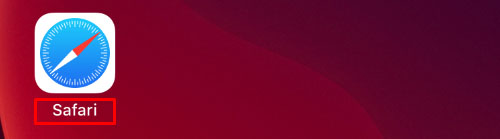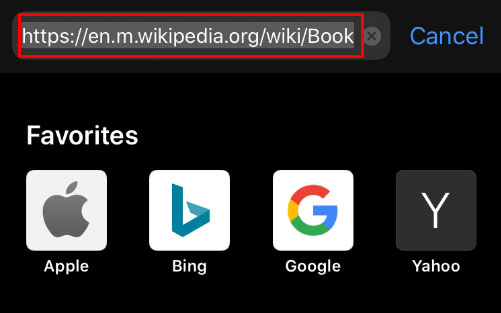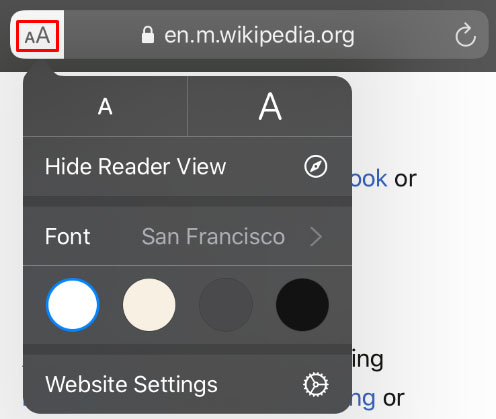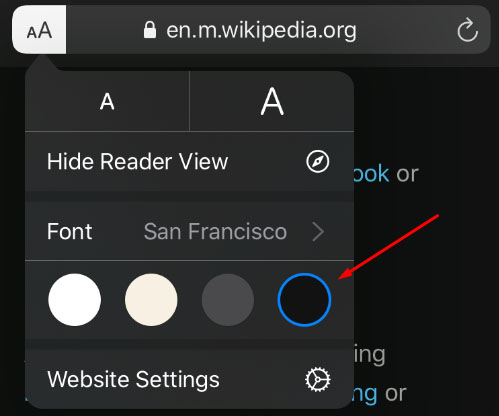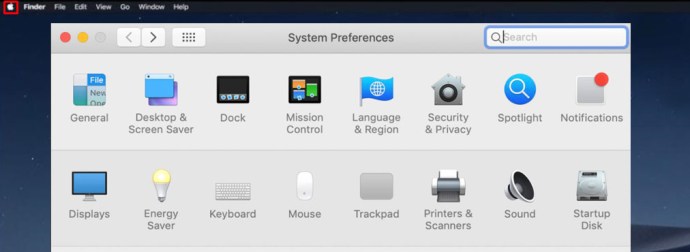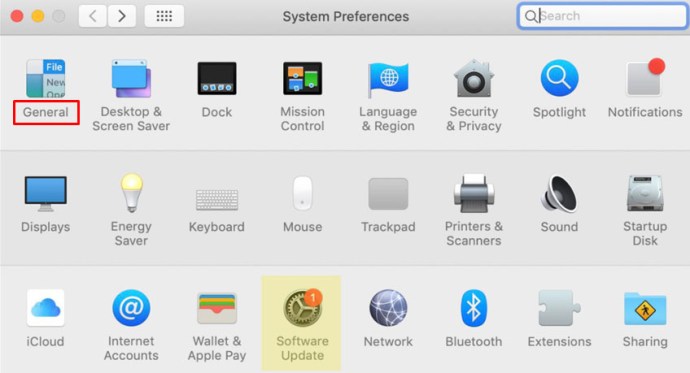Cara Mengaktifkan Mod Gelap di Safari
Sekiranya anda menghabiskan banyak masa di komputer iPhone atau Mac anda membaca artikel di web, kemungkinan mata anda akan sakit setelah duduk di depan skrin selama beberapa jam. Cahaya terang dan fon kecil menyebabkan ketegangan mata, sakit kepala, dan penurunan fokus.

Pengguna Windows sudah lama menggunakan Mode Gelap dan sekarang akhirnya tersedia untuk pengguna Safari pada perangkat iOS. Anda boleh mendapatkan pelanjutan untuk penyemak imbas Safari dan membaca artikel sepanjang malam. Baca terus dan ketahui cara mengaktifkan Mode Gelap pada peranti iOS anda.
Fungsi Mod Gelap Asli Safari
Sebilangan pengguna mungkin terkejut mengetahui bahawa Safari (bahkan versi lama) sudah mempunyai ciri mod gelap yang sudah terbina dalam. Fungsi ini tidak akan berfungsi untuk setiap laman web kerana ini bertujuan untuk membantu meredakan ketegangan pada mata anda semasa membaca.
Dengan menggunakan ‘Reader View’ dalam Safari, pengguna tidak hanya dapat menghilangkan iklan menggunakan fitur ini, tetapi mereka juga dapat mengubah layar mereka ke mode gelap. Inilah cara anda boleh menggunakan Paparan Pembaca untuk menggelapkan skrin:
Buka Safari dan lawati laman web yang anda minati

Ketik tab Pembaca, kemudian ketik ‘aA’. Pilih paparan gelap

Sudah tentu, ini tidak akan berfungsi untuk setiap laman web yang akan berfungsi untuk blog atau artikel yang anda cuba baca jadi kami mempunyai beberapa pilihan yang disenaraikan di bawah.

Mata Malam untuk Safari
Ini adalah muat turun lain yang terdapat di App Store untuk kekurangan pilihan mod gelap Safari.

Walaupun aplikasi ini percuma dimuat turun, anda akan memerlukan $ 39,99 / tahun untuk menggunakannya. Pilihan percuma, 'NightEye Lite' tersedia secara percuma tetapi akan menghadkan anda ke lima laman web yang sesuai untuk seseorang yang ingin mengaktifkan hanya segelintir halaman. Sambungan ini menawarkan sokongan gambar penuh dan kemampuan untuk menggunakan ciri-ciri di pelbagai platform.
Muat turun Night Eye untuk Safari
Lawati App Store Mac anda dan muat turun pelanjutannya.

Aktifkan Sambungan
Ketuk sambungan Mata Malam dan pilih pilihan mod gelap. Sekiranya terdapat laman web yang ingin anda lihat tanpa mod gelap, ketuk pelanjutan sekali lagi dan pilih "Normal."

Dengan ulasan hebat dan pasukan sokongan 24/7, ini pasti bernilai tambahan yang perlu dikaji.
Cahaya malam untuk Safari
Pilihan hebat lain yang tersedia untuk Safari ialah pelanjutan penyemak imbas Nightlight. Sambungan ini percuma dan tersedia untuk mereka yang menggunakan macOS 10.13 atau lebih baru. Ini adalah tambahan yang sangat baik dan ringan pada penyemak imbas anda.

Dengan tetapan pemasa pilihan, anda dapat menikmati mod gelap di Safari tanpa perlu menghidupkan dan mematikannya. Lampu malam secara automatik akan mengubah corak warna ketika pada waktu malam, dan kembali lagi pada waktu siang.
Menggunakan Mode Gelap di Safari pada iPad dan iPhone
Pada iPad dan iPhone, Safari dilengkapi dengan mod pembaca terbina dalam yang direka untuk mengurangkan tekanan pada mata anda semasa membaca malam. Inilah cara mengaktifkannya.
- Lancarkan Safari dari peranti iOS anda.
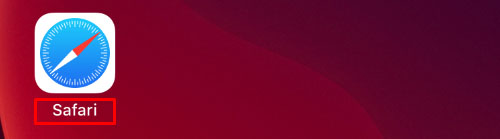
- Pergi ke laman web yang ingin anda akses dalam mod gelap.
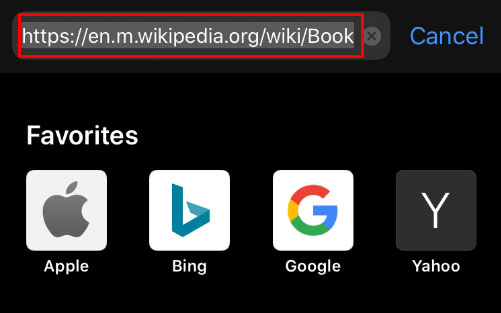
- Ketuk butang "Mode Pembaca" yang terdapat di bar carian.

- Ketik "butang Teks."
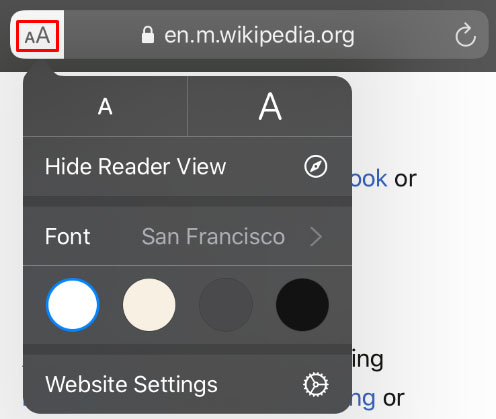
- Pilih tema yang ingin anda gunakan. Pilihan yang ada adalah Normal, Kelabu, Kuning Sedikit, dan Gelap.
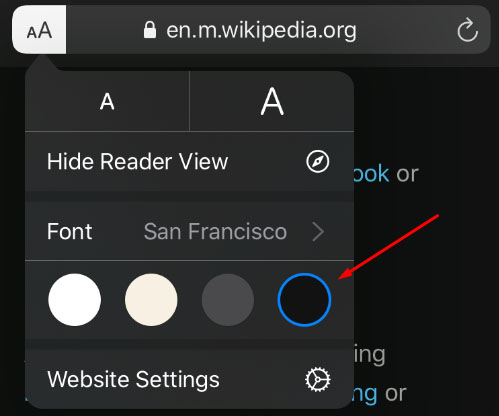
- Pilih "Gelap" dan skrin akan menjadi gelap dengan segera.

Ulangi proses untuk setiap laman web yang ingin anda baca dalam mod gelap.
Mod Gelap di macOS Mojave & Catalina
Sebilangan besar pengguna Mac terpaksa menunggu kemas kini macOS Mojave untuk dapat mengaktifkan mod gelap pada komputer mereka. Versi sebelumnya harus menggunakan jalan pintas dan anda harus membuat pengecualian untuk setiap laman web yang ingin anda lihat dalam mod gelap. Oleh itu, jika anda memasang Mojave pada Mac anda, ikuti langkah-langkah ini untuk mengatur mod gelap.
- Buka menu Apple dan pilih "Keutamaan Sistem."
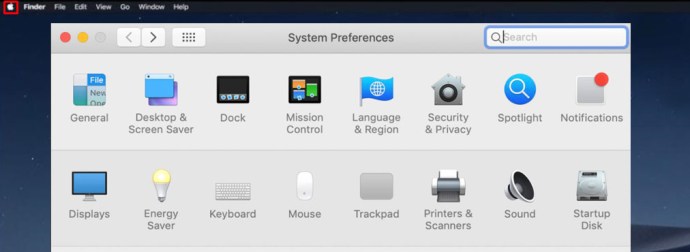
- Pilih "Umum".
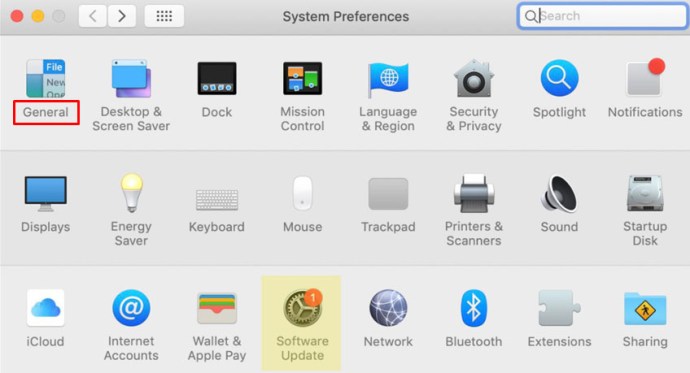
- Pilih "Gelap" dalam pilihan "Penampilan" dan semua laman web di Safari anda akan beralih ke latar belakang hitam.
Mod Gelap dan Aplikasi Lain
Anda boleh menggunakan Mode Gelap untuk aplikasi lain, bukan hanya penyemak imbas Safari anda. Sekiranya mod gelap diaktifkan, beberapa aplikasi akan mengaktifkannya secara automatik. Berikut adalah cara ringkas untuk menghidupkan dan mematikannya untuk aplikasi paling popular di iOS.
Peta - Jika anda ingin menggunakan latar belakang gelap untuk peta dengan Mode Gelap diaktifkan, buka aplikasi dan pilih "Lihat", lalu pilih "Gunakan Peta Gelap".
Mel - Jika anda ingin menggunakan mod cahaya ketika membaca e-mel anda, buka Mail anda dan pilih "Mail", kemudian "Preferences." Klik pada tab "Melihat" dan hapus centang "Gunakan latar belakang gelap untuk mesej."
Catatan - Catatan anda akan dibuka dengan latar belakang hitam jika Mode Gelap diaktifkan. Anda boleh mematikannya dengan memilih "Preferences", dan kemudian membatalkan pilihan "Gunakan latar belakang gelap untuk isi catatan."
TeksEdit - Anda dapat beralih ke Mode Gelap ketika bekerja di TextEdit dengan memilih "Lihat", lalu "Gunakan Latar Belakang Gelap untuk Windows."
Safari - Dengan Mode Gelap dihidupkan, semua laman web akan kelihatan gelap ketika anda memuatkannya. Sekiranya beberapa laman web tidak menyokong Mode Gelap, anda boleh menggunakan Safari Reader.
Soalan Lazim
Bolehkah saya menggunakan Mode Gelap dengan Chrome pada Mac?
Ya, tapi sayangnya itu bukan pilihan yang diberikan secara asli. Ini bermaksud anda perlu menggunakan pelanjutan penyemak imbas Chrome seperti yang telah kami sebutkan di atas. u003cbru003eu003cbru003eJika anda mengikuti langkah-langkah di atas untuk mengaktifkan Mode Gelap pada Mac anda, ia tidak akan mempengaruhi aplikasi dan penyemak imbas pihak ketiga seperti Firefox atau Chrome.
Bolehkah saya mengaktifkan Dark Mode dengan Mozilla Firefox pada Mac saya?
Nasib baik, ya! Firefox menjadikan banyak perkara lebih mudah daripada penyemak imbas web lain dan Dark Mode adalah salah satu daripadanya. Mengaktifkan Mode Gelap pada Firefox adalah sama pada Mac atau PC.u003cbru003eu003cbru003eApa yang perlu anda lakukan ialah klik pada tiga garis mendatar di sudut kanan atas penyemak imbas. Kemudian, klik 'Tambah Ons.' Dari sini, anda akan melihat pilihan Tema di sebelah kiri, klik, kemudian klik pada salah satu pilihan dalam senarai yang memberi anda Mode Gelap. U003cbru003eu003cbru003eTerdapat beberapa variasi warna yang berbeza jadi pilihlah yang anda suka. Sekarang, sistem Firefox akan dipaparkan dalam Mode Gelap tetapi tidak semua laman web anda jadi anda mungkin perlu mengaktifkan mod u003ca href = u0022 // addons.mozilla.org / en-US / firefox / addon / night-eye-dark-dark / u0022u003eNight Eye untuk Mozillau003c / au003e atau tambahan lain.
Meringankan Ketegangan di Mata Anda
Membaca teks sepanjang malam boleh menyebabkan migrain dan sakit mata dan ketegangan otot yang tidak menyenangkan, jadi lebih baik anda beralih ke Mode Gelap pada waktu malam. Mata anda akan bersyukur, dan anda akan dapat fokus untuk jangka masa yang lebih lama. Siapa yang tidak mahu meningkatkan produktiviti sambil menjaga kesihatan diri?